[联想电脑]如何用雨燕投屏把安卓手机投屏到电脑?
雨燕投屏APP——您的跨平台投屏专家!无论是手机、电脑还是电视,雨燕投屏都能轻松实现屏幕共享,支持跨平台镜像投屏、浏览器投屏、跨设备文件传输、电子相册等多种实用功能。下面为您详细介绍 雨燕投屏安卓手机投屏到联想电脑的使用教程。

1.下载与安装
在联想电脑的微软商店内搜索雨燕投屏进行下载并安装。还可以在雨燕投屏官网下载相应版本。
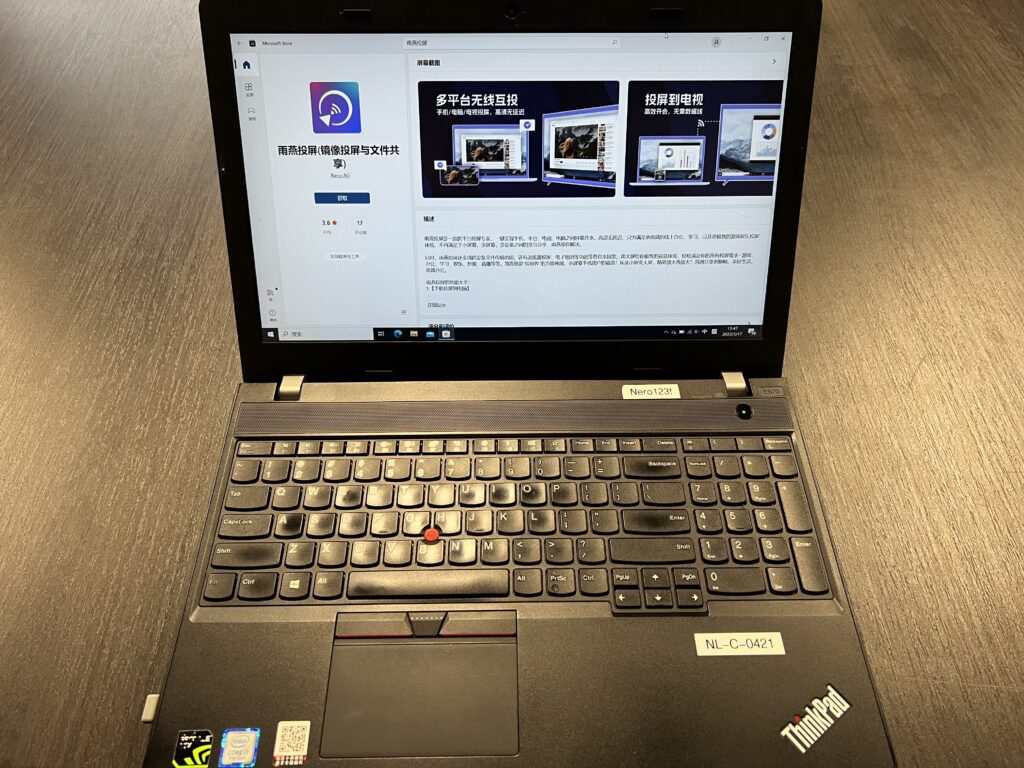
2.安卓手机投屏联想电脑
下载地址:https://www.1001tvs.cn/android/
1)打开雨燕投屏APP
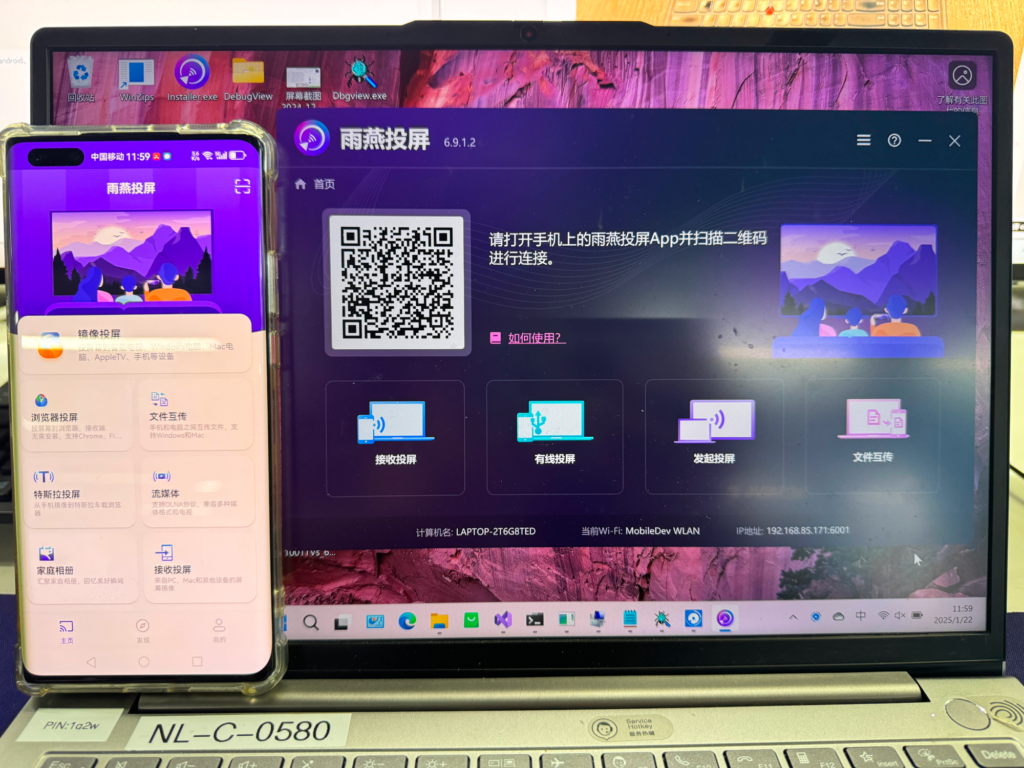
2)网络连接
请确保苹果手机和电视连接在同一个 Wi-Fi 网络下。为了获得更流畅的投屏体验,建议使用 5G 频段的 Wi-Fi。
3)连接设备
有两种方法可以开始投屏:
a.扫描二维码
选择“扫描二维码”入口,首次扫描需要授权相机权限。扫描成功后,即可开始屏幕镜像。
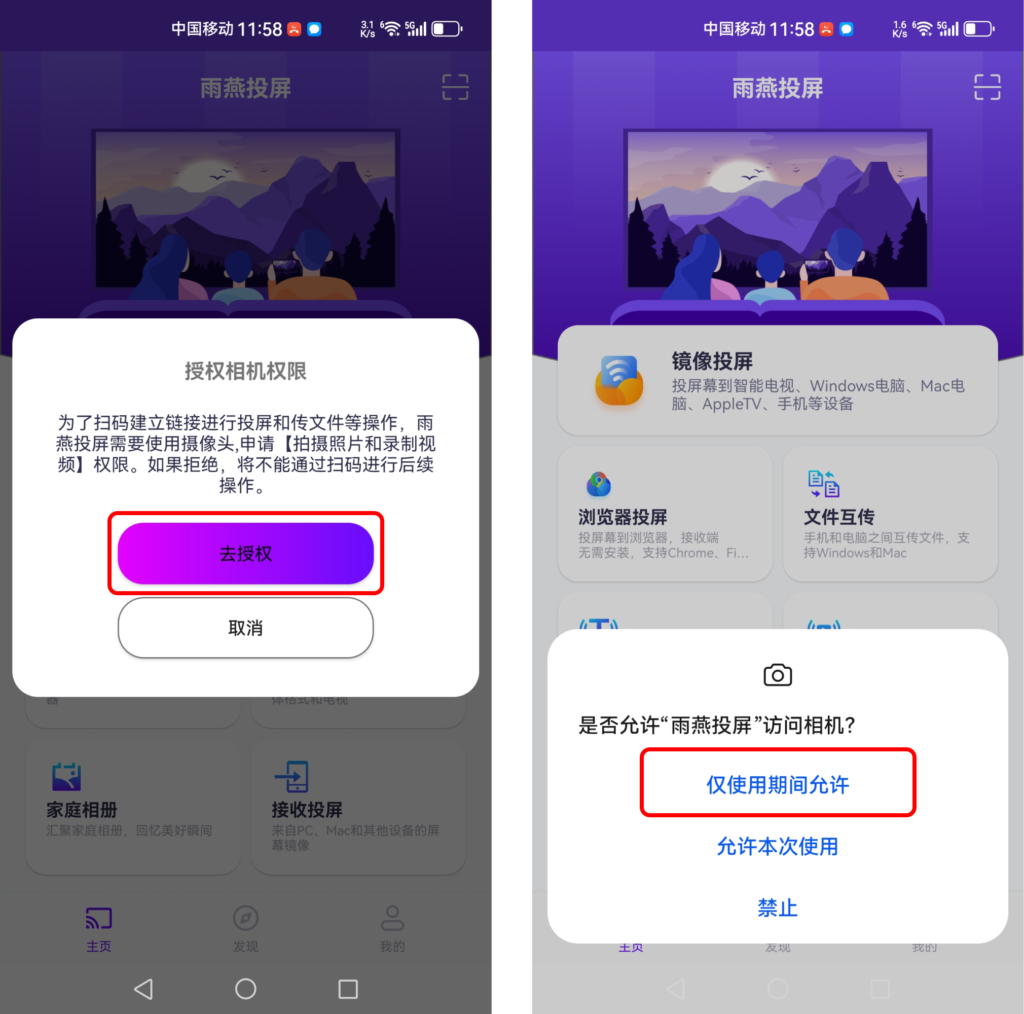
b.选择附近的设备
雨燕投屏会自动扫描并显示同一局域网中所有支持投屏的设备(如智能电视、电视盒子或电脑)。选择目标设备即可启动镜像投屏。
注意:如果设备列表未刷新,可以点击“刷新”按钮重新加载。
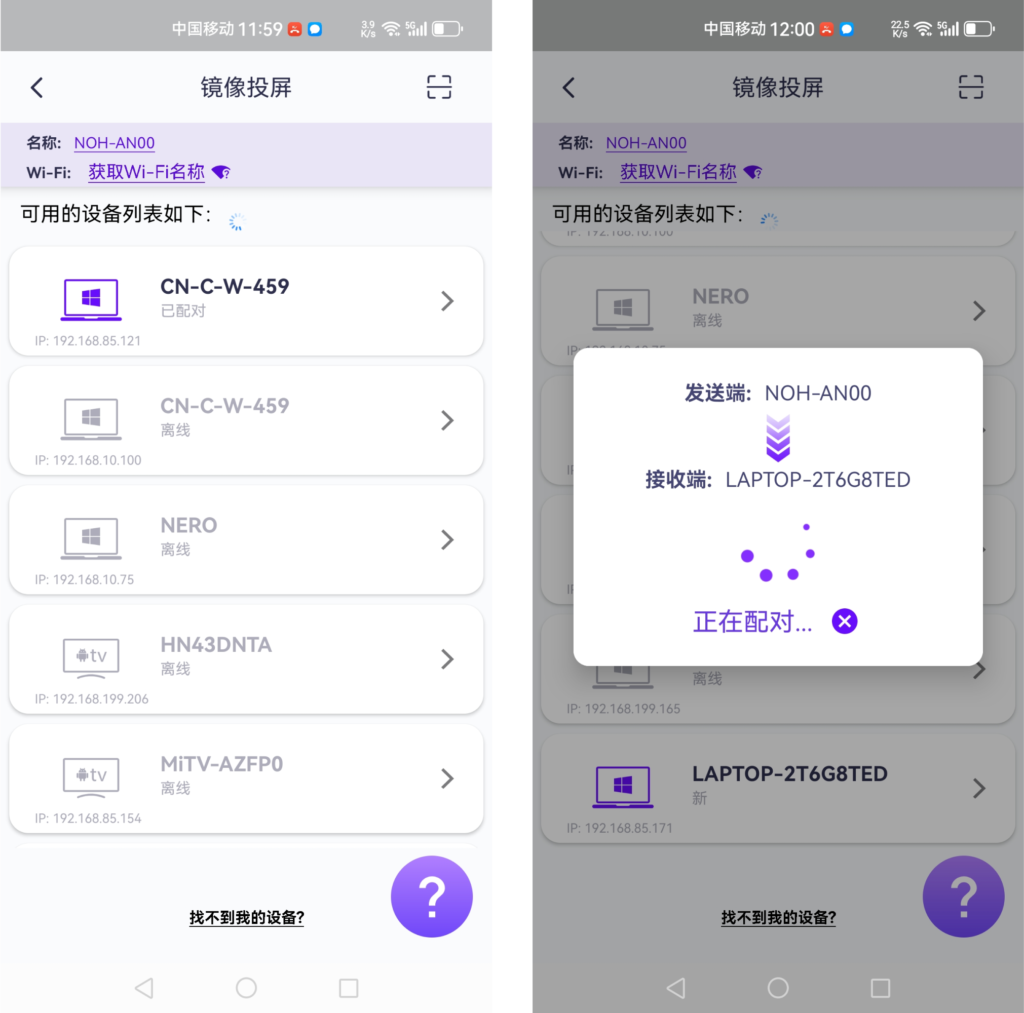
4)接受配对
在联想电脑上点击“确认”
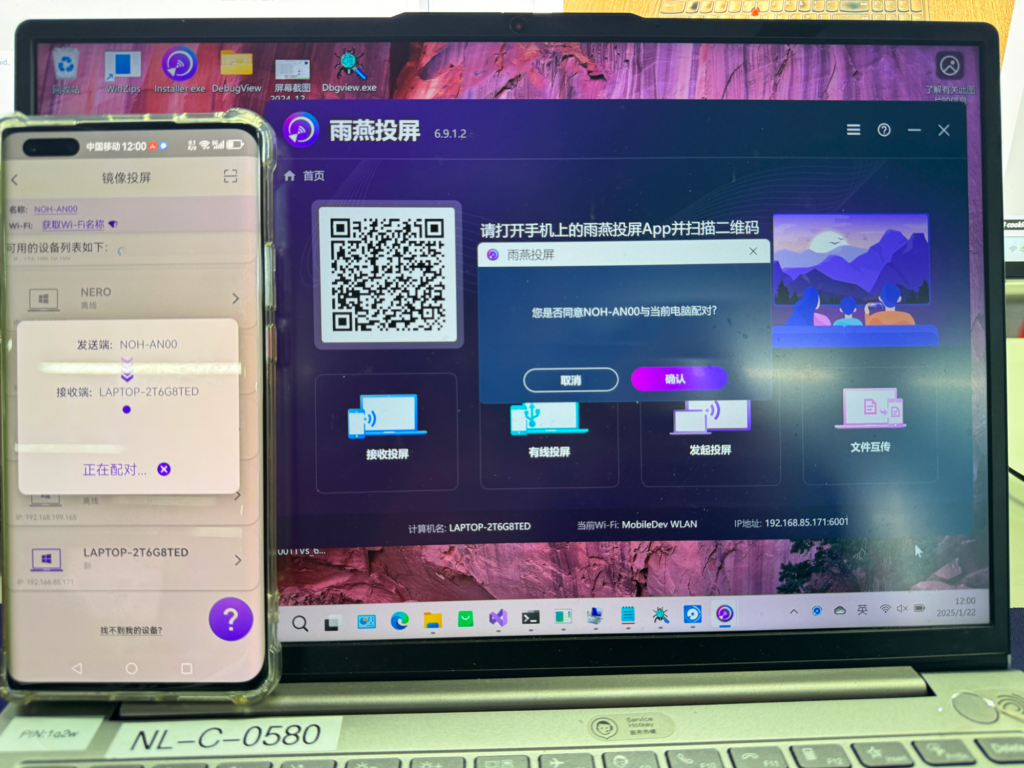
在手机上点击“允许”
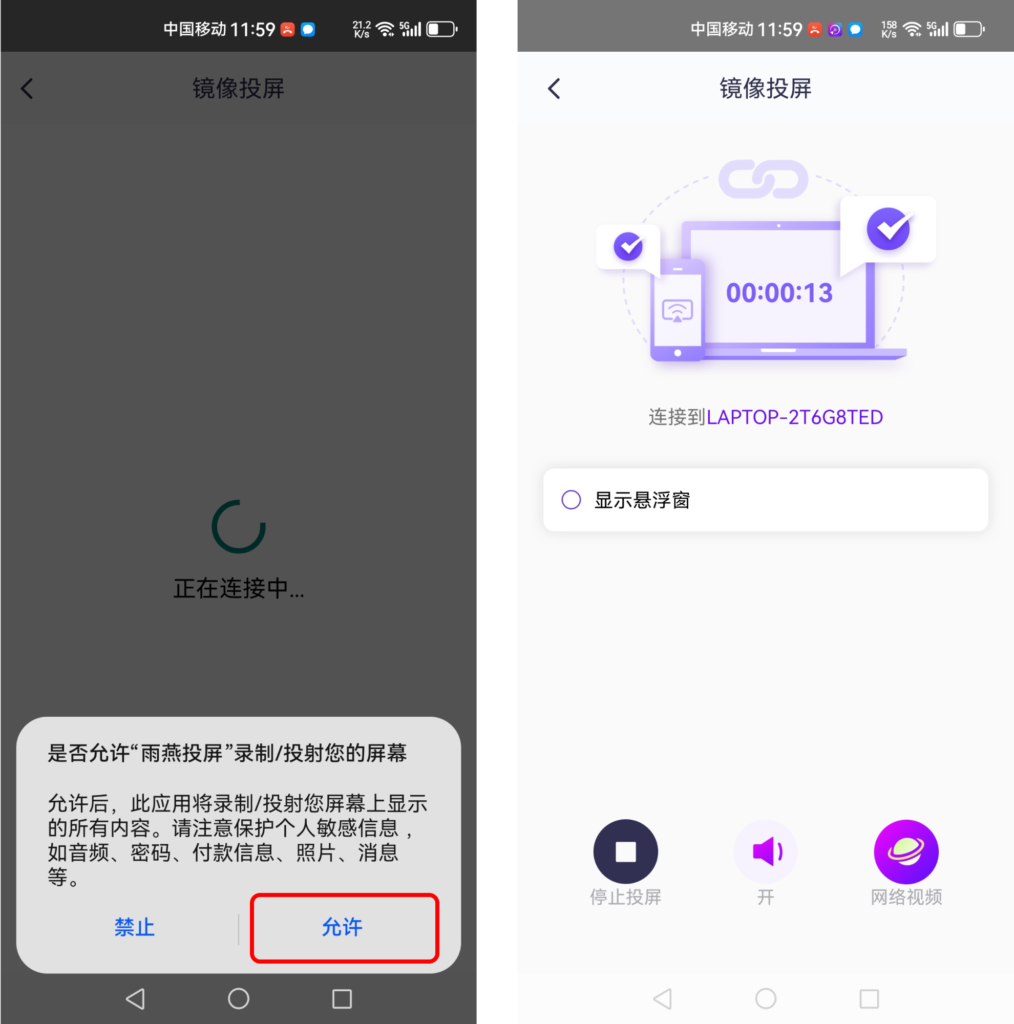
5)开始投屏
连接成功后,就可以将手机的画面投屏到电脑上。
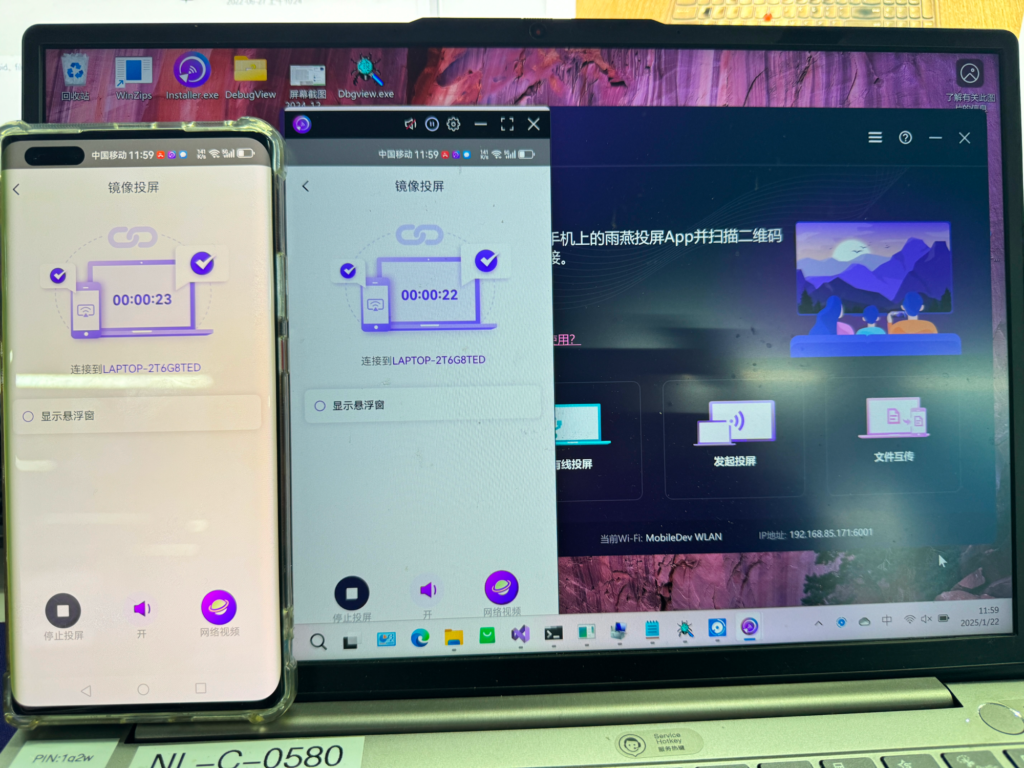
手机:支持华为、小米、荣耀、OPPO、VIVO、苹果等所有主流机型
电脑:支持ThinkPad、Thinkbook、小新、拯救者、轻薄本、商务本各个系列的电脑
下载雨燕投屏开始使用吧!
📱 安卓版: 在应用商店下载
